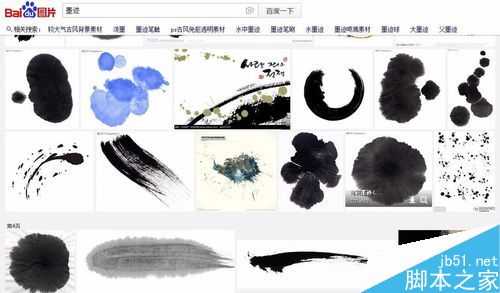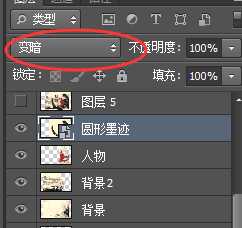今天为大家分享PS制作水墨风格的群头像方法,教程比较简单,适合新手来学习,希望大家喜欢!
步骤
1、打开PS后,在百度图片中挑选合适的古风图片,关键字一般为墨迹和古风
因为要做的是头像,这里我挑选是圆形墨迹以及两张古风背景图和一张古风人物图
2、将挑选好的素材图片全都拉进PS
注意,背景图在底层,人物图在中间,圆形墨迹图在最上层
3、调整图层的类型
圆形墨迹层和人物层为变暗模式,背景2层可根据个人喜好调节,这里为正片叠底模式
4、逐一层的调节大小,并用橡皮擦擦掉多余的部分
然后在图像--调整--色相饱和度中,进行简单的调色
5、最后,在顶层使用盖印CTRL+SHIFT+ALT+E后
再整体调色,写上群的名字
裁剪导出,制作完成
以上就是PS制作水墨风格的群头像方法介绍,操作很简单的,大家学会了吗?希望这篇文章能对大家有所帮助!
标签:
头像,水墨
免责声明:本站文章均来自网站采集或用户投稿,网站不提供任何软件下载或自行开发的软件!
如有用户或公司发现本站内容信息存在侵权行为,请邮件告知! 858582#qq.com
暂无“PS制作水墨风格的群头像”评论...
RTX 5090要首发 性能要翻倍!三星展示GDDR7显存
三星在GTC上展示了专为下一代游戏GPU设计的GDDR7内存。
首次推出的GDDR7内存模块密度为16GB,每个模块容量为2GB。其速度预设为32 Gbps(PAM3),但也可以降至28 Gbps,以提高产量和初始阶段的整体性能和成本效益。
据三星表示,GDDR7内存的能效将提高20%,同时工作电压仅为1.1V,低于标准的1.2V。通过采用更新的封装材料和优化的电路设计,使得在高速运行时的发热量降低,GDDR7的热阻比GDDR6降低了70%。
更新动态
2025年01月11日
2025年01月11日
- 小骆驼-《草原狼2(蓝光CD)》[原抓WAV+CUE]
- 群星《欢迎来到我身边 电影原声专辑》[320K/MP3][105.02MB]
- 群星《欢迎来到我身边 电影原声专辑》[FLAC/分轨][480.9MB]
- 雷婷《梦里蓝天HQⅡ》 2023头版限量编号低速原抓[WAV+CUE][463M]
- 群星《2024好听新歌42》AI调整音效【WAV分轨】
- 王思雨-《思念陪着鸿雁飞》WAV
- 王思雨《喜马拉雅HQ》头版限量编号[WAV+CUE]
- 李健《无时无刻》[WAV+CUE][590M]
- 陈奕迅《酝酿》[WAV分轨][502M]
- 卓依婷《化蝶》2CD[WAV+CUE][1.1G]
- 群星《吉他王(黑胶CD)》[WAV+CUE]
- 齐秦《穿乐(穿越)》[WAV+CUE]
- 发烧珍品《数位CD音响测试-动向效果(九)》【WAV+CUE】
- 邝美云《邝美云精装歌集》[DSF][1.6G]
- 吕方《爱一回伤一回》[WAV+CUE][454M]